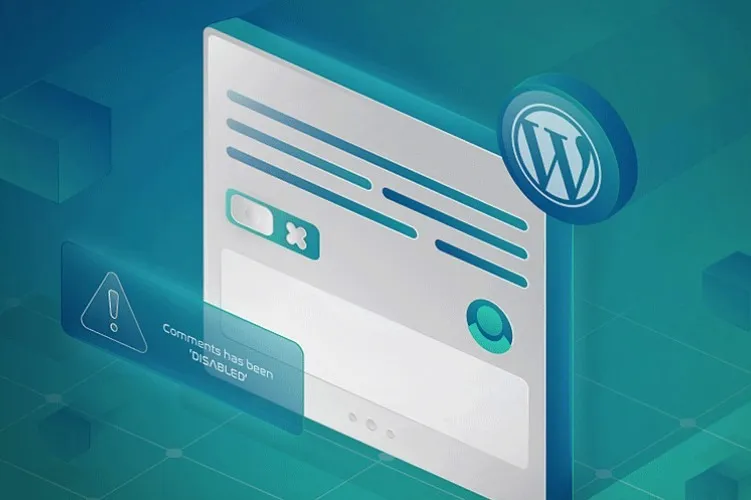Tắt bình luận WordPress là chức năng không phải ai cũng biết, tuy nhiên nó lại rất hữu dụng trong một số trường hợp khi chủ sở hữu muốn hạn chế quyền bình luận trên website của mình tránh các nội dung xấu. Hãy cùng Blogkienthuc.edu.vn tìm hiểu cách tắt bình luận WordPress ngay trong bài viết dưới đây nhé!
Bình luận trong WordPress là một tính năng quan trọng, giúp quản trị viên tương tác và thu thập ý kiến người dùng trực tiếp trên trang web. Tuy nhiên, có những trường hợp không cần thiết hoặc khiến website bị ảnh hưởng bởi lượng bình luận không phù hợp. Trong bài viết này, Blogkienthuc.edu.vn sẽ hướng dẫn bạn cách tắt bình luận trong WordPress cùng những lưu ý quan trọng.
Bạn đang đọc: Hướng dẫn cách tắt bình luận WordPress chi tiết, đơn giản, có thể bạn chưa biết

Những trường hợp cần tắt bình luận WordPress
Mặc dù việc tắt bình luận trong WordPress có thể đem lại một số hạn chế đối với trang web của bạn, nhưng trong một số trường hợp, các chủ sở hữu vẫn cần thực hiện thao tác này. Có nhiều lý do khác nhau mà tính năng bình luận trở nên không cần thiết hoặc cần được vô hiệu hóa, như:
- Đối với các trang web thương mại điện tử thường không phải blog mà chủ yếu là các nội dung giới thiệu, liên hệ và giới thiệu sản phẩm. Trong trường hợp này, việc bình luận không mang lại giá trị và nên được tắt.
- Các bài viết thông báo và không mong muốn sự tham gia của người dùng cũng nên được tắt tính năng bình luận.
- Nếu trang WordPress của bạn thường xuyên bị những bình luận rác, spam từ các đối tượng không mong muốn, vô hiệu hóa tính năng bình luận là biện pháp hiệu quả nhất để chống lại spam cho trang web.
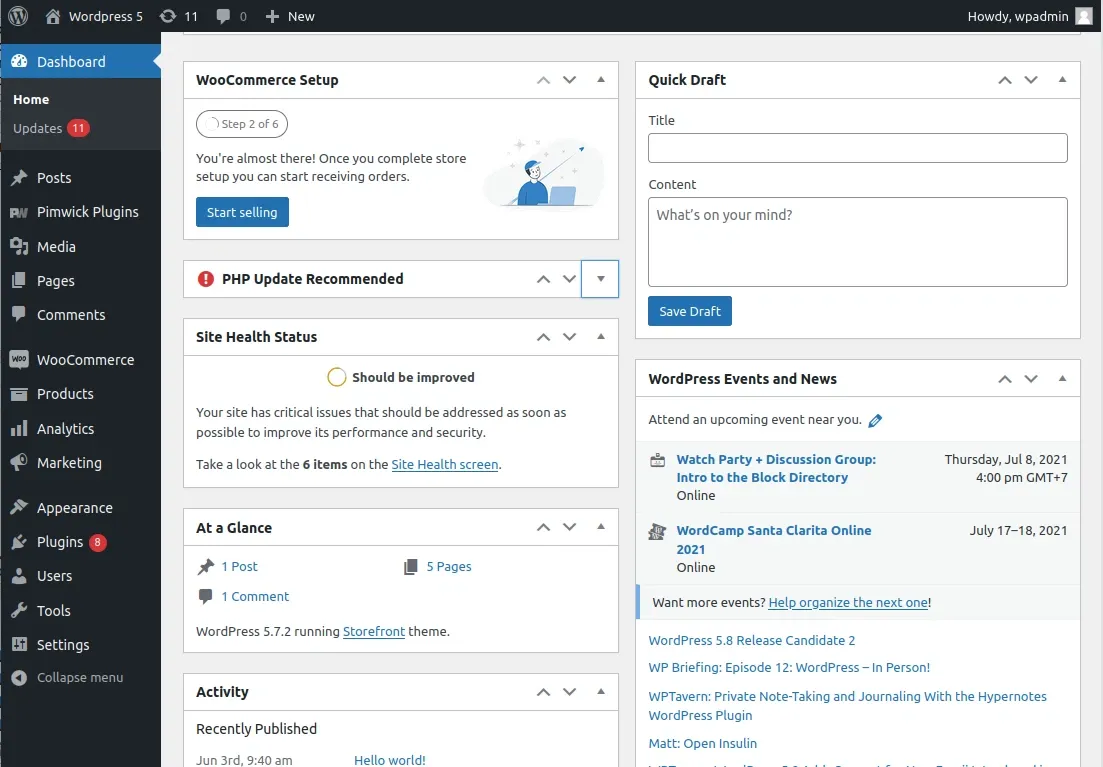
Những điểm tích cực và tiêu cực khi tắt bình luận WordPress
Bất cứ một tính năng nào cũng có hai mặt tích cực và tiêu cực khi áp dụng lên website của bạn, dưới đây là một số điểm bạn cần cân nhắc khi quyết định tắt bình luận WordPress của mình.
Mặt tích cực
- Giảm thiểu thời gian quản lý website: Quản trị viên không cần dành nhiều thời gian để kiểm soát các bình luận trên các trang và bài viết, giúp họ có thêm thời gian cho các công việc khác.
- Ngăn chặn spam bình luận: Việc tắt bình luận WordPress có mục đích quảng cáo và spam trên các bài viết giúp duy trì tính chất chuyên nghiệp của trang web.
- Tăng tốc độ tải trang: Bằng cách loại bỏ phần bình luận khỏi các bài viết và trang web, tốc độ tải trang có thể được cải thiện đáng kể. Bạn có thể sử dụng các công cụ kiểm tra tốc độ tải trang hàng đầu hiện nay để đánh giá và tối ưu hóa website của mình.
- Tránh sự phân tán của nội dung bài viết: Những cuộc thảo luận dài ngày ở phần bình luận có thể làm giảm tính hấp dẫn của nội dung bài viết và gây sự phân tán, đặc biệt là các bình luận rời xa chủ đề mà bài viết hướng tới. Do đó, việc tắt bình luận WordPress có thể giữ cho nội dung trở nên gọn gàng và hấp dẫn hơn.
Mặt tiêu cực
Bên cạnh những lợi ích được nêu trên, việc tắt bình luận trong WordPress cũng đồng nghĩa với việc gặp phải một số hạn chế nhất định như:
- Giảm sự tương tác với người dùng: Phần bình luận là cơ hội để tương tác và lắng nghe ý kiến của độc giả. Khi tính năng này bị tắt, khả năng tương tác và sự lan truyền của bài viết sẽ bị hạn chế.
- Ảnh hưởng đến SEO: Mặc dù không phải là yếu tố chính, nhưng bình luận có thể góp phần cải thiện thứ hạng của trang web nếu chúng có nội dung liên quan đến bài viết.
- Thiếu phản hồi để cải thiện chất lượng bài viết: Việc vô hiệu hóa tính năng bình luận đồng nghĩa với việc mất một kênh thu thập phản hồi từ người dùng để cải thiện mức độ phù hợp của nội dung.
Các cách tắt bình luận WordPress
Dưới đây là các cách tắt bình luận WordPress trực tiếp trong giao diện mà WordPress cung cấp. Hãy cùng Blogkienthuc.edu.vn tìm hiểu nhé:
Cách 1: Tắt bình luận ở mọi bài viết WordPress.
Bước 1: Đầu tiên bạn hãy truy cập tài khoản Admin để vào WordPress. Tiếp đến chọn Settings -> chọn mục Discussion.
Bước 2: Trong mục Discussion, bỏ chọn ở mục Allow people to submit comments on new posts. Tiếp đó chọn Save changes để hoàn tất tắt bình luận trong WordPress.
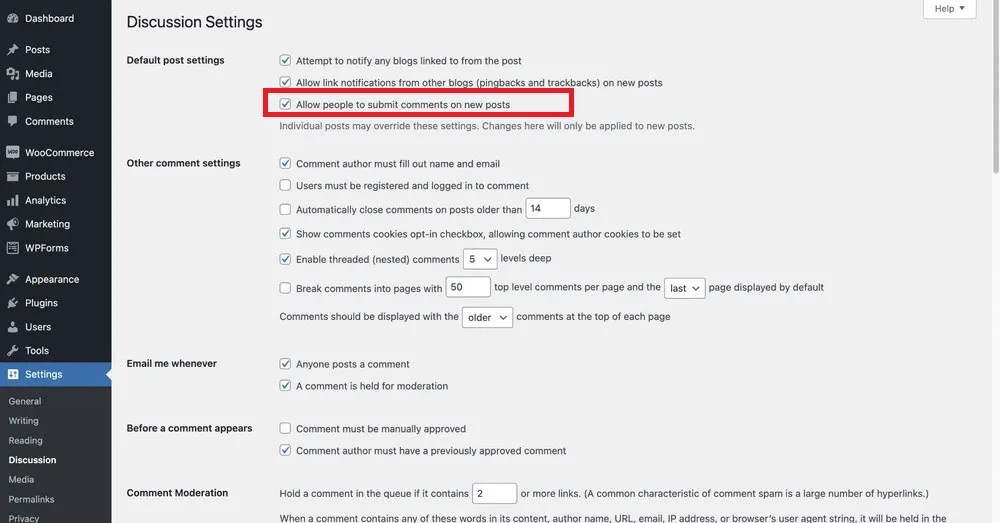
Cách 2: Tắt bình luận WordPress ở tất cả bài viết cũ
Bước 1: Vào trong giao diện quản trị của WordPress, tìm mục Posts và chọn All Posts.
Bước 2: Chọn tất cả các bài viết mà bạn muốn tắt bình luận WordPress, tiếp đến chọn Edit > Apply.
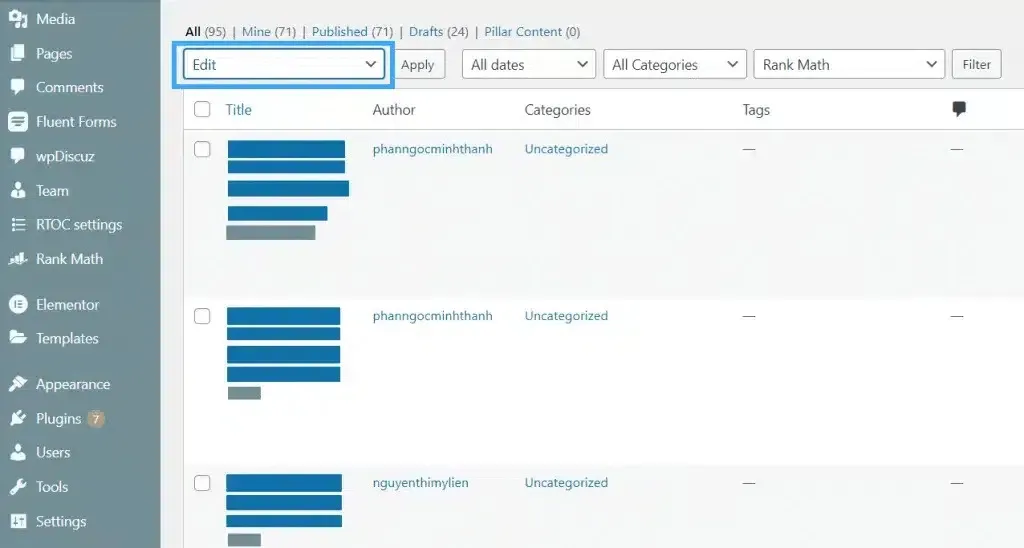
Bước 3: Để tắt bình luận WordPress cho các bài viết cũ, tại ô Comments > chọn Do not allow > cuối cùng chọn Update để hoàn thành.
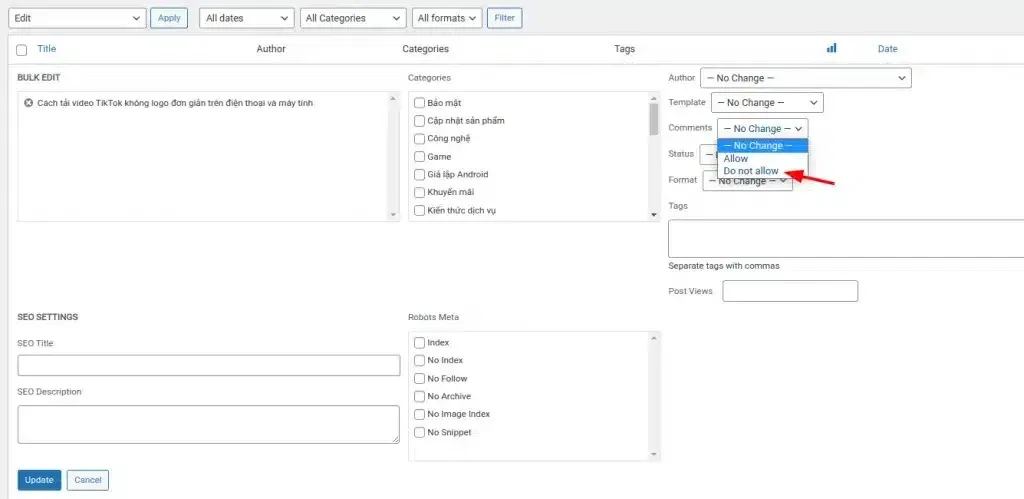
Cách 3: Tắt bình luận WordPress ở từng bài viết cụ thể
Bước 1: Như thường lệ, bạn hãy sử dụng tài khoản Admin để tắt bình luận WordPress. Tiếp đến, chọn mục Posts -> chọn All Posts. Di chuột đến tiêu đề Post muốn tắt bình luận > chọn Quick Edit.
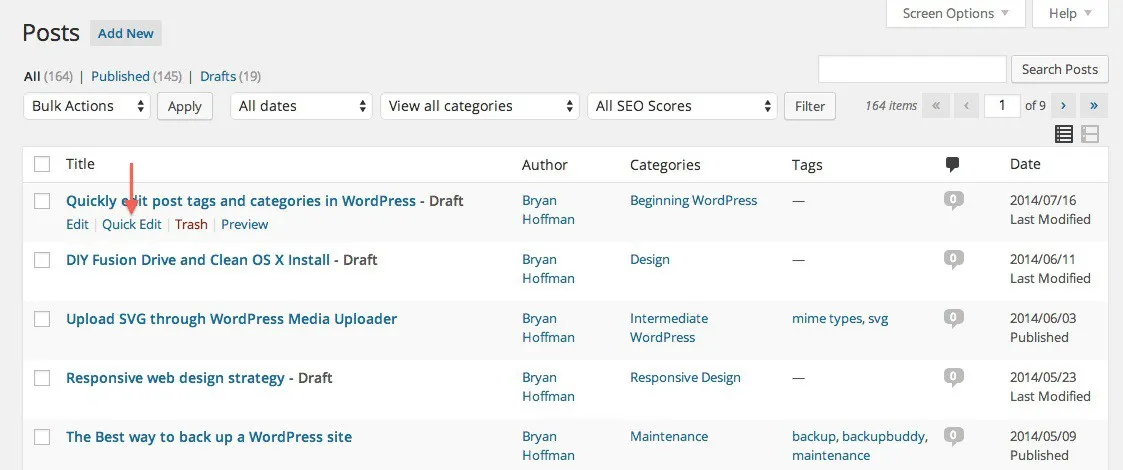
Bước 2: Trong mục Quick Edit, hãy bỏ chọn Allow Comments để tắt bình luận WordPress > Sau đó ấn Update để lưu lại.
Tìm hiểu thêm: Cách chơi chẵn lẻ Momo : Bật mí cho bạn bí quyết và kinh nghiệm để chiến thắng
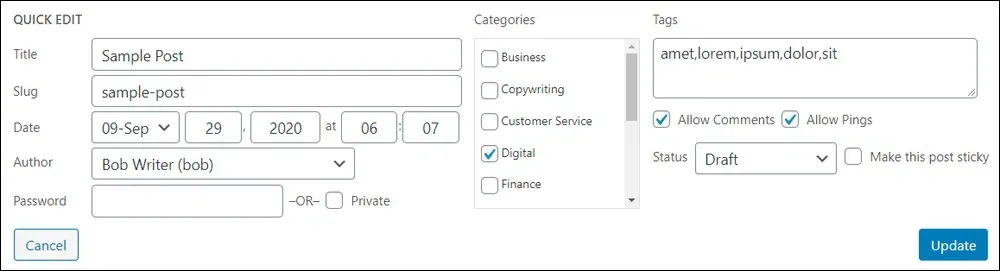
Cách tắt bình luận WordPress bằng Plugin
Ngoài các cách tắt bình luận trực tiếp trong giao diện WordPress, chúng ta cũng có thể tắt bình luận bằng Plugin của bên thứ ba cung cấp một cách dễ dàng, tiện dụng và nhanh chóng với nhiều tùy chọn mở rộng. Dưới đây Blogkienthuc.edu.vn xin giới thiệu một số Plugin phổ biến hiện nay:
Cách 1: Sử dụng Plugin “Disable Comments”
Bước 1: Đầu tiên, bạn vào ô Plugin ở trong WordPress dashboard và tải Plugin Disable Comment. Sau khi hoàn tất tải xuống, hãy bắt đầu cài đặt và kích hoạt Plugin.
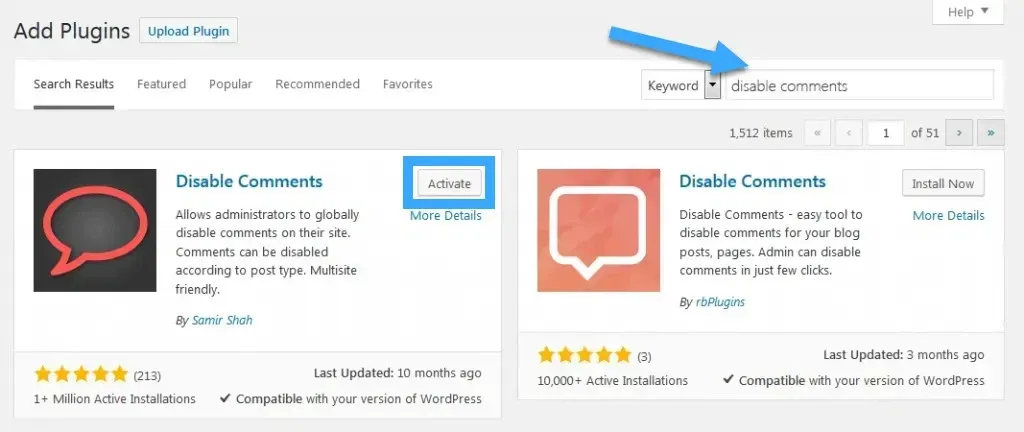
Bước 2: Bạn truy cập vào mục Cài đặt và chọn Disable Comments.
Trong phần Disable Comments, bạn sẽ thấy hai tùy chọn để lựa chọn. Đầu tiên là “Everywhere” (vô hiệu hóa tính năng bình luận trên toàn bộ trang web và loại bỏ phần bình luận khỏi giao diện quản trị WordPress), và thứ hai là “On certain post types” (vô hiệu hóa bình luận cho bài viết, trang, hoặc các loại nội dung đa phương tiện cụ thể).
Bạn hãy chọn một trong hai tùy chọn và nhấn Save Changes để hoàn tất cài đặt tắt bình luận WordPress.
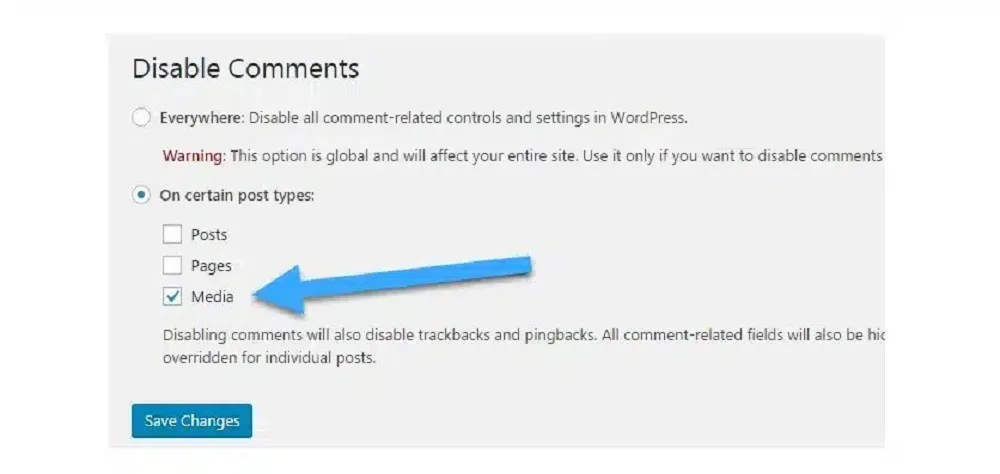
Cách 2: Sử dụng Plugin Disable Comments For Any Post Types
Bước 1: Tương tự như Plugin Disable Comments, bạn cũng tải và cài đặt Plugin Disable Comments For Any Post Types trong mục Plugin.
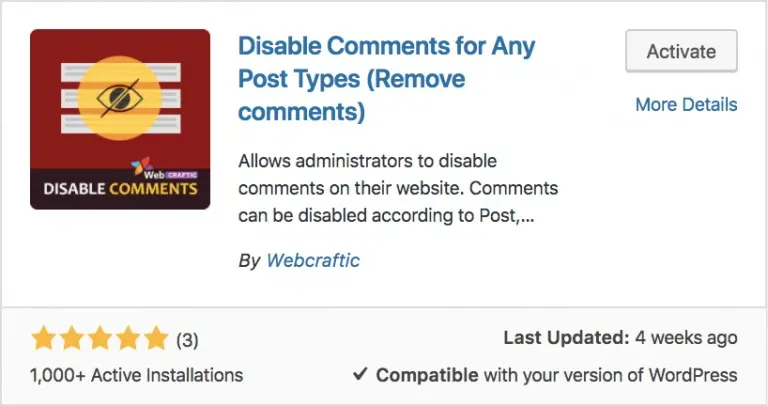
Bước 2: Tại giao diện Cài đặt, lựa chọn các tùy chọn mà bạn cần:
- Disable comments (Tắt bình luận WordPress)
- Remove all comments (Xóa bình luận WordPress)
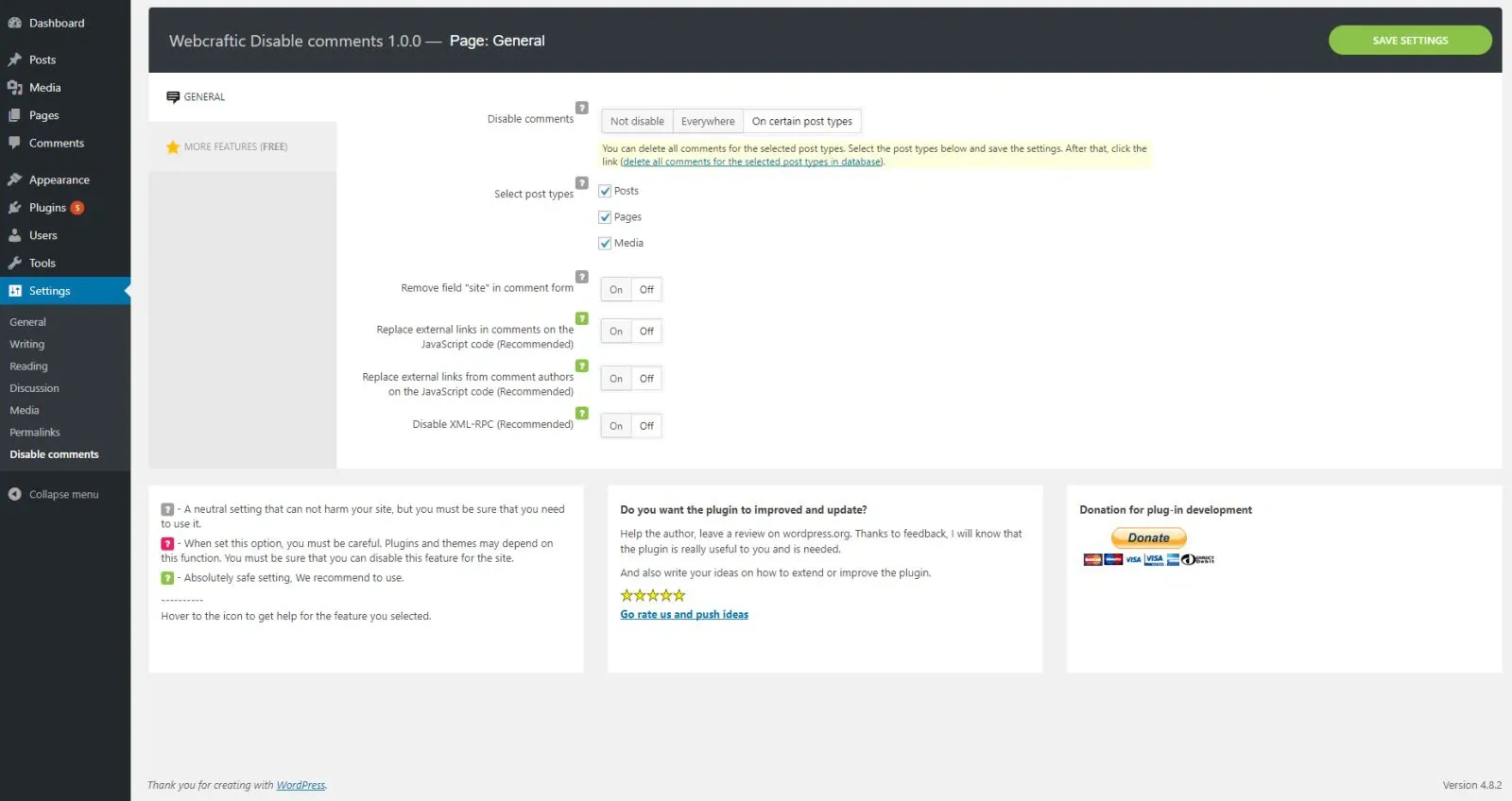
Cách 3: Sử dụng Plugin “No Page Comment”
Bước 1: Trong giao diện WordPress, tải và cài đặt Plugin “No Page Comment” để tắt bình luận WordPress.
Bước 2: Trong giao diện của Plugin “No Page Comment”, bạn hãy chọn các tùy chọn mà bạn muốn sử dụng:
- Disable comments on new: Tắt bình luận WordPress với các bài viết, trang, media.
- Modify all curent: Chỉnh sửa bình luận hiện tại theo mong muốn của quản trị viên với các bài viết, trang, media.
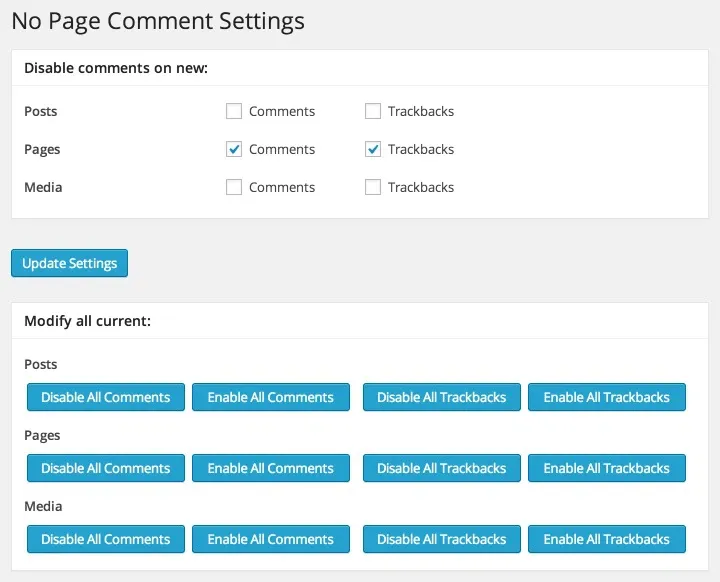
Bước 3: Sau khi lựa chọn theo ý muốn, bạn hãy chọn Update Settings để hoàn tất cài đặt nhé!
Xóa bình luận trên toàn bộ webside WordPress
Sau khi tắt bình luận WordPress, các bình luận hiện có vẫn sẽ hiển thị trên trang của bạn. Vì vậy, nếu bạn muốn xóa bình luận vĩnh viễn, hãy tham khảo thêm các bước dưới đây nhé!
Bước 1: Sau khi vào trang WordPress Dashboard, bạn hãy chọn phần Comments.
Bước 2: Chọn tất cả bình luận bạn muốn xóa > sau đó chọn mục Move to trash > ấn Apply. Tất cả các bình luận trên sẽ được chuyển vào thùng rác. Đến đây các bình luận sẽ không hiển thị trên trang của bạn nữa nhưng vẫn lưu tạm thời tại thùng rác.
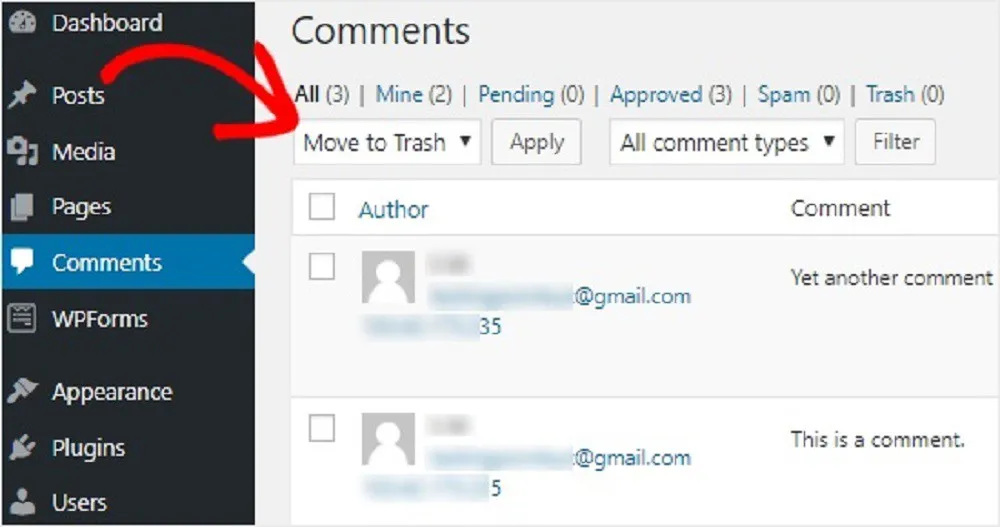
>>>>>Xem thêm: Hướng dẫn cách nhắn tin bằng giọng nói trên điện thoại iPhone, Samsung, Xiaomi
Bước 3: Để xóa vĩnh viễn các bình luận trên, tiếp tục đi đến mục Trash rồi chọn các bình luận đó > chọn Delete Permanently > sau đó kết thúc bằng Apply để hoàn tất xóa.
Tạm kết
Như bạn đã thấy, không khó để chúng ta có thể áp dụng thành công việc tắt bình luận WordPress bằng cách trực tiếp hoặc thông qua cài đặt Plugin, điều quan trọng nhất là bạn hãy làm theo hướng dẫn từng bước và lưu ý các tùy chọn cụ thể nhé.
Xem thêm:
- Wix là gì? Mách bạn cách đánh giá Wix và so sánh công cụ với WordPress cực chuẩn
- Trackback là gì? Cách sử dụng Trackback trên website WordPress
Hiện tại Blogkienthuc.edu.vn đang kinh doanh đa dạng sản phẩm laptop phục vụ công việc từ nhiều thương hiệu uy tín hàng đầu. Nếu bạn đang có nhu cầu sở hữu chiếc laptop mới, mời bạn ghé ngay Blogkienthuc.edu.vn để lựa chọn các sản phẩm laptop, máy tính và nhận được sự hỗ trợ tận tình nhé!
Tham khảo các mẫu laptop văn phòng giá tốt tại đây:
- Laptop văn phòng